概要
Photoshopの応用機能解説です。
この記事では「レイヤースタイル」機能を紹介します。
レイヤースタイルの基本
WEBデザインにおいて、ボタンなどに影をつけたような加工をすることがよくあります。
影をつける作業をどのように行えば良いのか説明していきます。
まず正方形を作成します。
その後レイヤーの名前がない箇所をダブルクリックします。
![]()
するとレイヤースタイルのダイアログが表示されます。
つけたい効果にチェックを入れます。
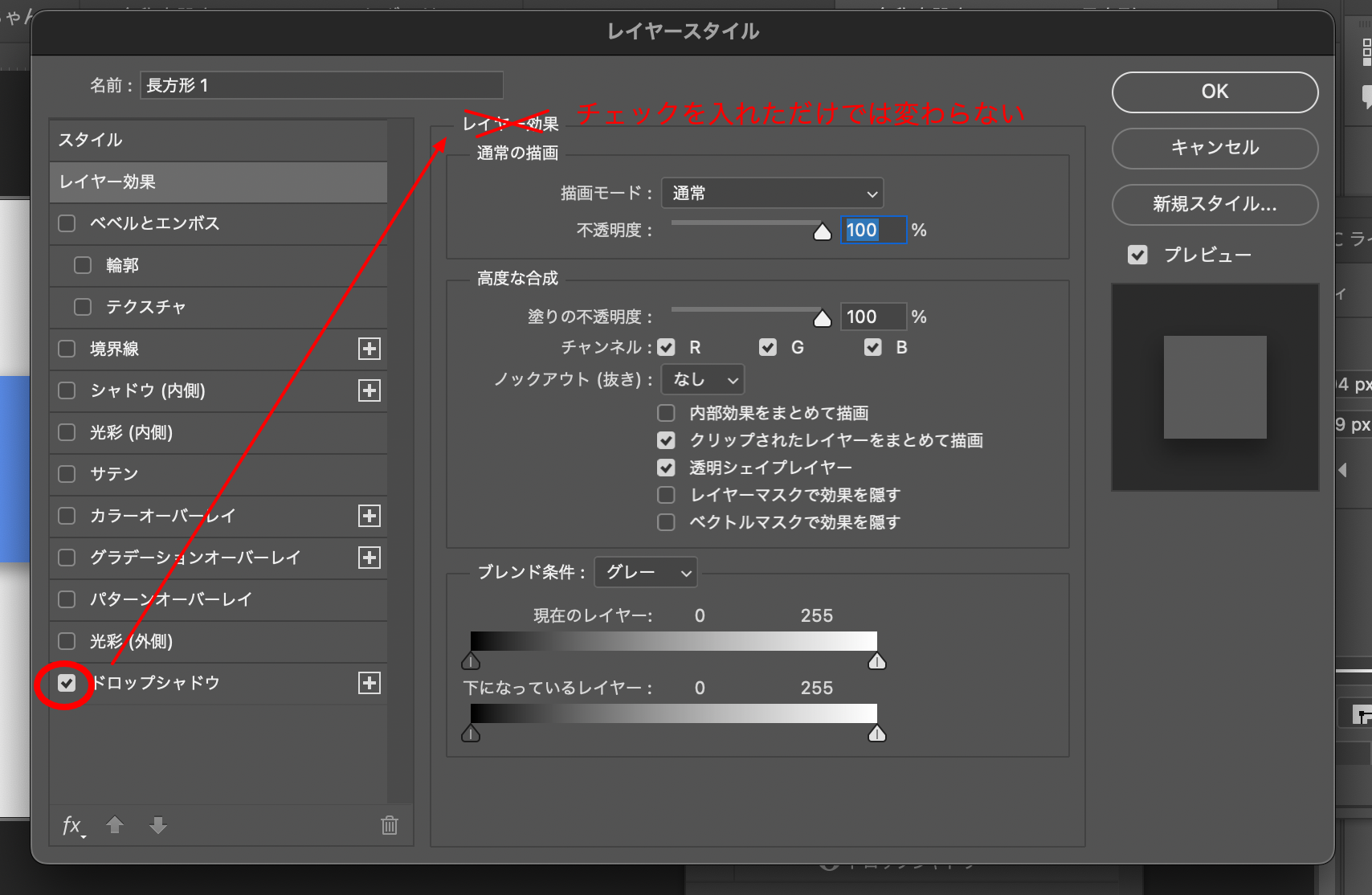
チェックをいれただけでは設定画面に移動しません。
名称の部分をクリックしてハイライトしないと機能の設定ができません。
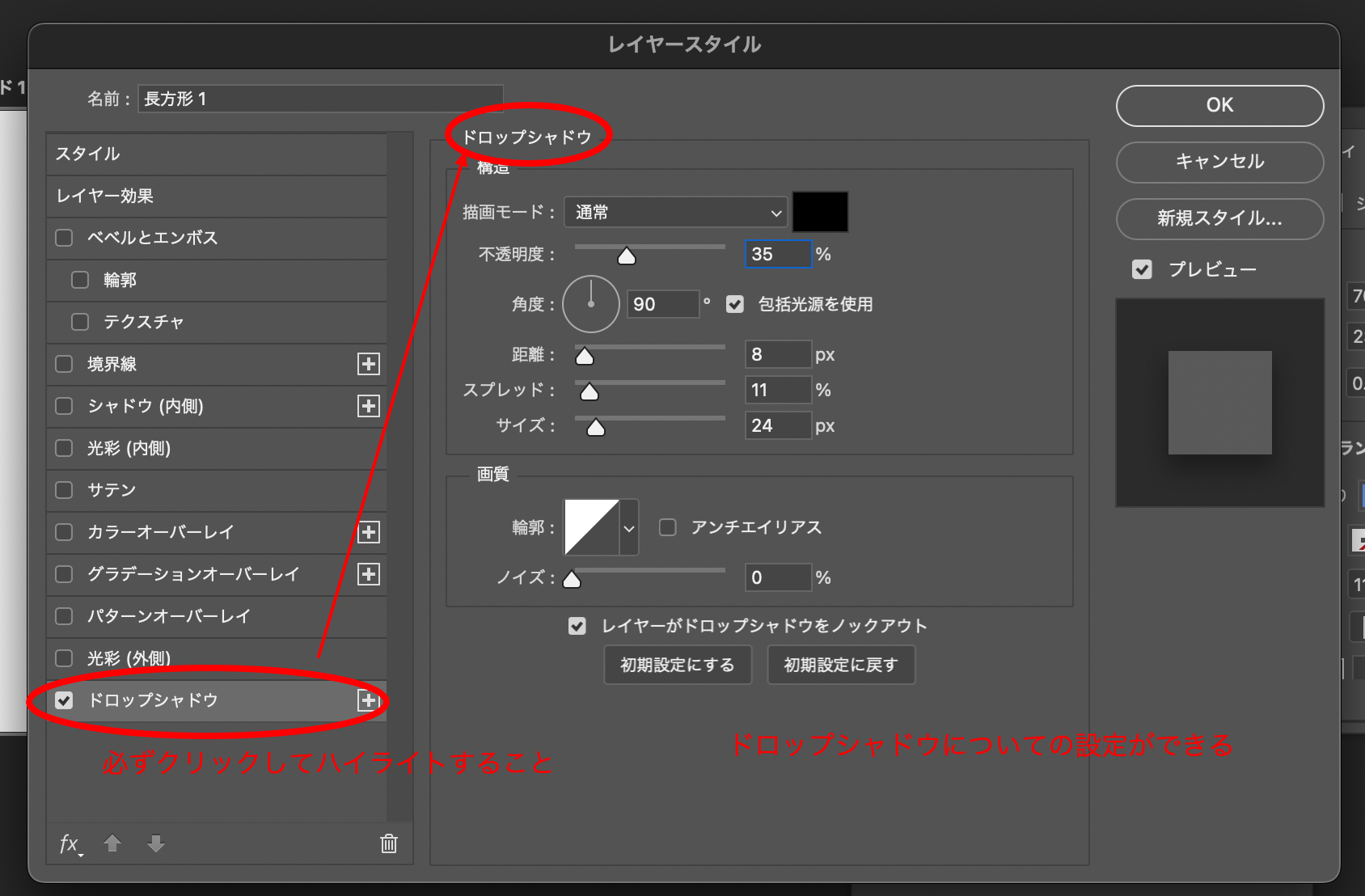
このようにしてレイヤースタイルを設定しましょう。
再度設定を行いたい場合
レイヤーマスクを追加した際のように、レイヤーをダブルクリックすると起動できます。
設定を削除したい場合
レイヤースタイルの上で右クリックして、レイヤースタイルを消去を選択すると削除できます。
単純に無効にするだけであれば、レイヤースタイルのダイアログでチェックを外してOKすれば削除できます。
レイヤースタイルでできること(主要なエフェクト)
レイヤースタイルでできることを見ていきましょう。
ドロップシャドウ
レイヤーに影をつけます。
境界線
レイヤーに境界線をつけます。
多重に追加することも可能です。
光彩外側
ドロップシャドウと似ていますが、後光の表現ができます。
カラーオーバーレイ
レイヤーを任意の色で塗りつぶします。
簡単に色を変える手法としてよく使います。
グラデーションオーバーレイ
ベベルとエンボス
まとめ
他にもいろいろあります。
組み合わせて使用することもできるので、活用してみてください。



